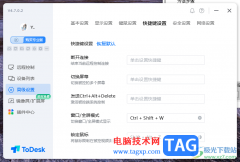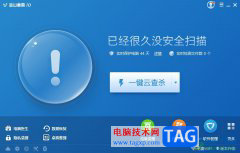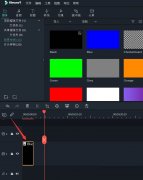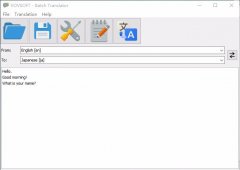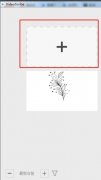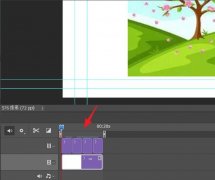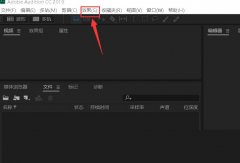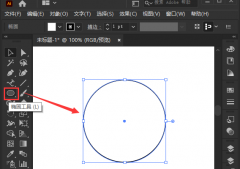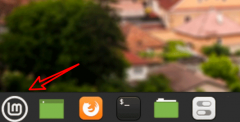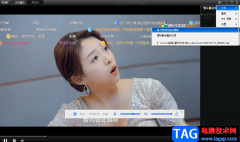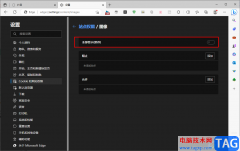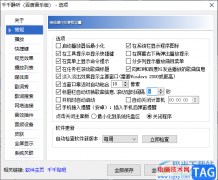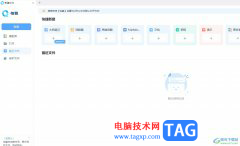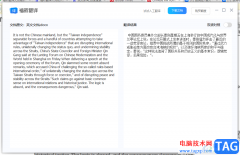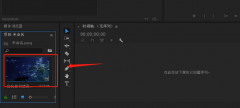indesign是一款专业的排版和页面设计软件,它被广发应用在出版、印刷、广告和数字媒体等领域中,让用户可以用来完成报纸、杂志、册页、传单等出版物,再加上软件中强大的排版功能,为用户带来了许多的便利,因此InDesign软件吸引了不少的用户前来下载使用,当用户在使用InDesign软件来创作出版物时,会发现插入的多张页面不可以自由排列的情况,于是有用户问到页面自由排列的问题,这个问题其实是很好解决的,用户在页面板块中用鼠标右键点击,接着弹出右键菜单后选择其中的允许文档页面随机排布选项即可解决问题,那么接下来就让小编来向大家介绍一下InDesign自由排列页面的方法教程吧,希望用户能够喜欢。
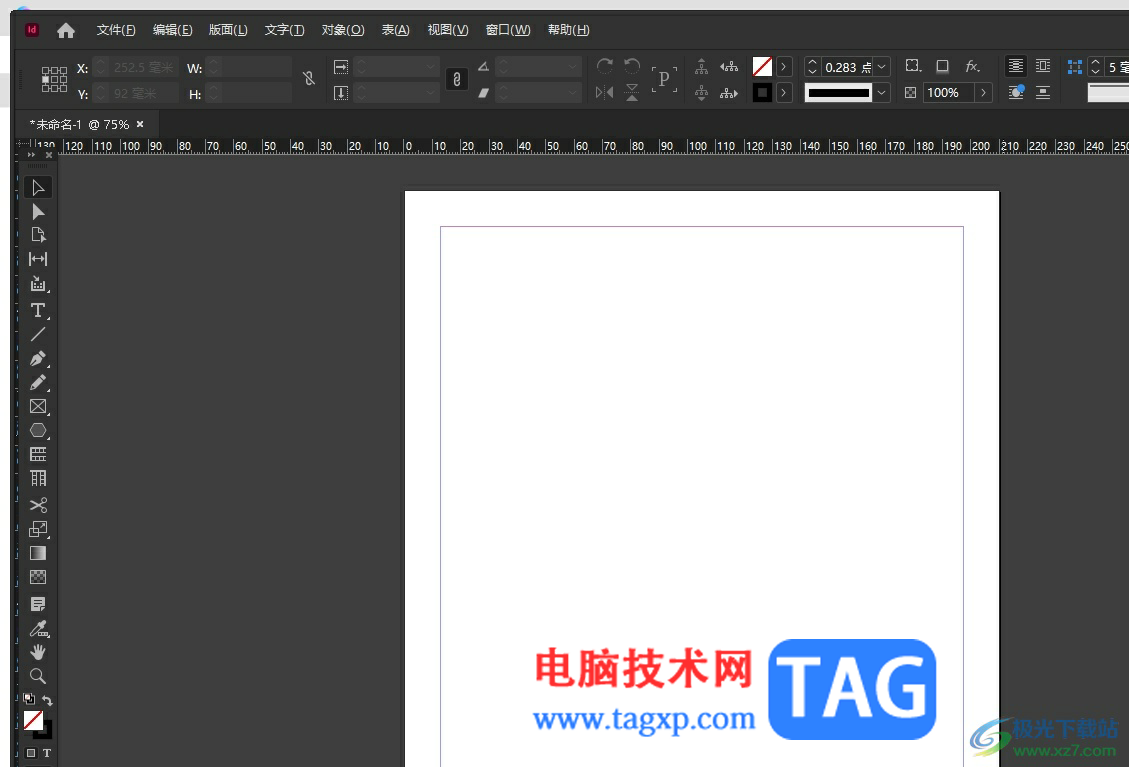
方法步骤
1.用户在电脑上打开InDesign软件,并来到文件的编辑页面上来插入新页面
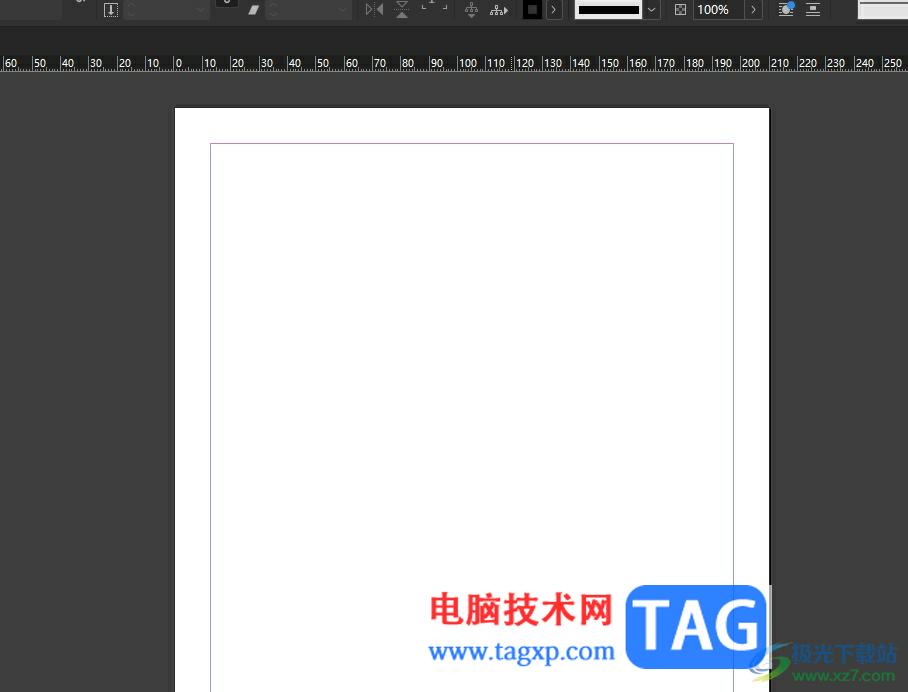
2.在页面右侧的窗口中,用户点击页面选项卡,将会在下方显示出文档页面的分布情况
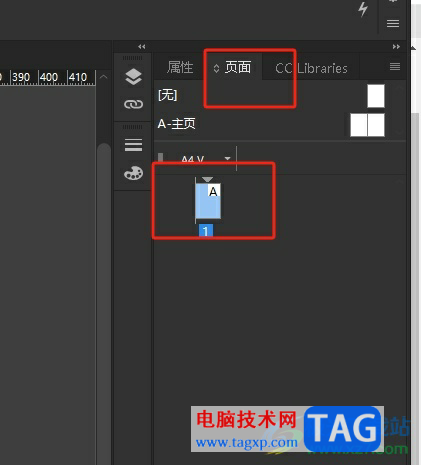
3.这时用户需要右键点击页面弹出菜单,点击其中的插入页面选项
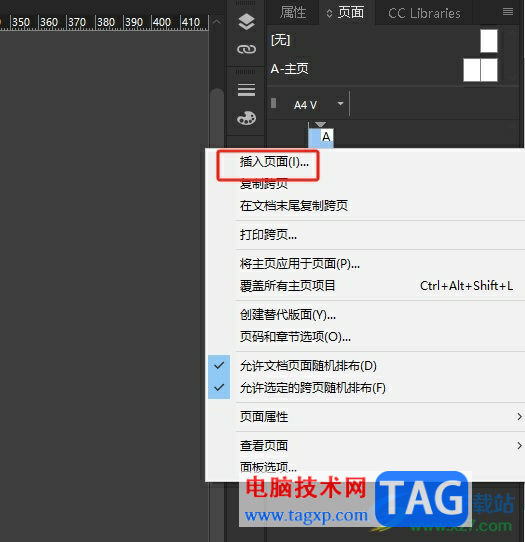
4.成功插入新页面后,用户在页面面板中可以看到当前插入页面的分布情况
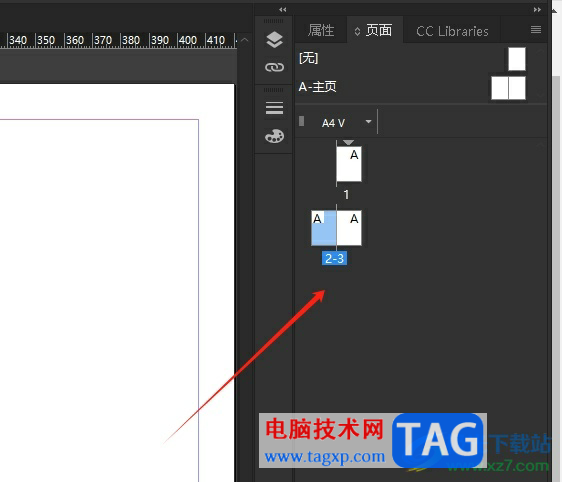
5.接着用户用鼠标右键点击页面,弹出右键菜单后,用户选择其中的允许文档页面随机排布选项
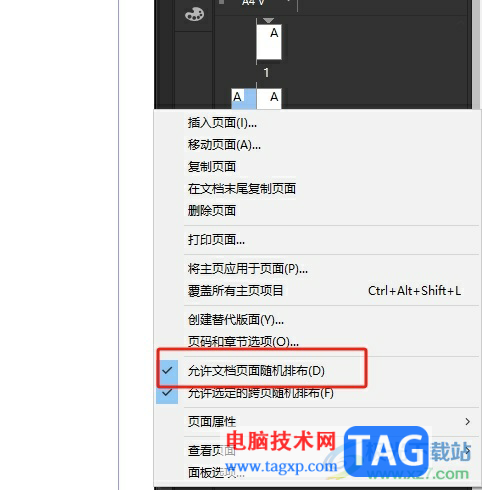
6.完成上述操作后,用户在页面面版中将上面的页面下拉的下面页面处即可自由排布页面了,如图所示,可以看到三个页面排列在一条线上了
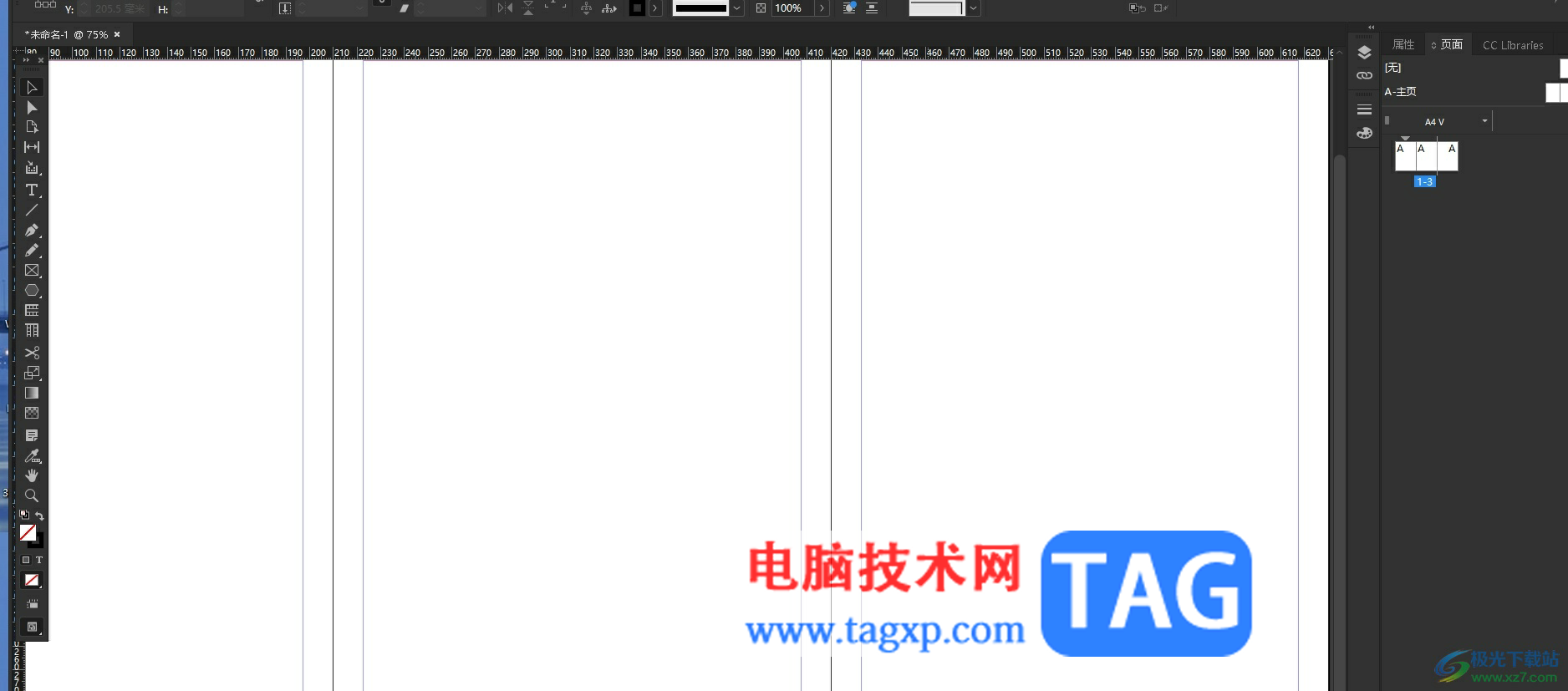
以上就是小编对用户提出问题整理出来的方法步骤,用户从中知道了大致的操作过程为点击页面——右击页面——插入页面——勾选允许文档页面随机排布选项这几步,方法简单易懂,因此感兴趣的用户可以跟着小编的教程操作试试看,一定可以自由排列页面的。